Wie führe ich die Ersteinrichtung auf meinem Acer Chromebook durch?
Die Ersteinrichtung von Chromebook ist einfach und dauert nur ein paar Minuten. Um Ihr Chromebook zum ersten Mal einzurichten, folgen Sie den nachstehenden Schritten.
Hinweis: Sie benötigen eine Internetverbindung und ein Google-Konto, um Ihr Chromebook zum ersten Mal einzurichten.
1) Schalten Sie das Chromebook ein, indem Sie die Einschalttaste drücken. Beim ersten Hochfahren des Chromebook wird ein Willkommensbildschirm angezeigt.

2) Klicken Sie auf die Schaltfläche Sprache .

3) Verwenden Sie die Dropdown-Liste Sprache, um Ihre Standard-Spracheinstellung zu wählen. Wenn es mehr als eine Möglichkeit gibt, Ihre Sprache einzugeben, werden Sie möglicherweise aufgefordert, auch eine Tastatureingabemethode auszuwählen.

4) Wählen Sie in der Dropdown-Liste Tastatur Ihre Standard-Tastatureinstellung aus und klicken Sie dann auf die Schaltfläche OK .
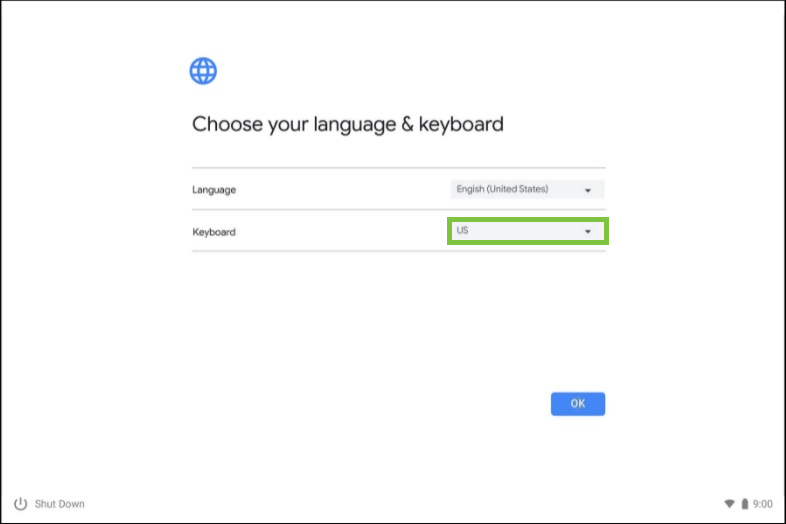
5) Sie kehren zum Willkommensbildschirm zurück. Klicken Sie auf die Schaltfläche Let's go .

6) Wählen Sie ein Netzwerk aus der Liste Mit Netzwerk verbinden aus, um eine Verbindung mit dem Internet herzustellen. Wenn der Netzwerkzugang geschützt ist, benötigen Sie ein Zugangspasswort, um eine Verbindung herzustellen. Klicken Sie dann auf die Schaltfläche Weiter .

7) Sobald Sie mit einem Netzwerk verbunden sind, akzeptieren Sie die Nutzungsbedingungen , indem Sie auf die Schaltfläche Akzeptieren und fortfahren klicken. Ihr Chromebook lädt dann alle verfügbaren System-Updates herunter, so dass Sie automatisch die neuesten Funktionen von Chrome OS erhalten.
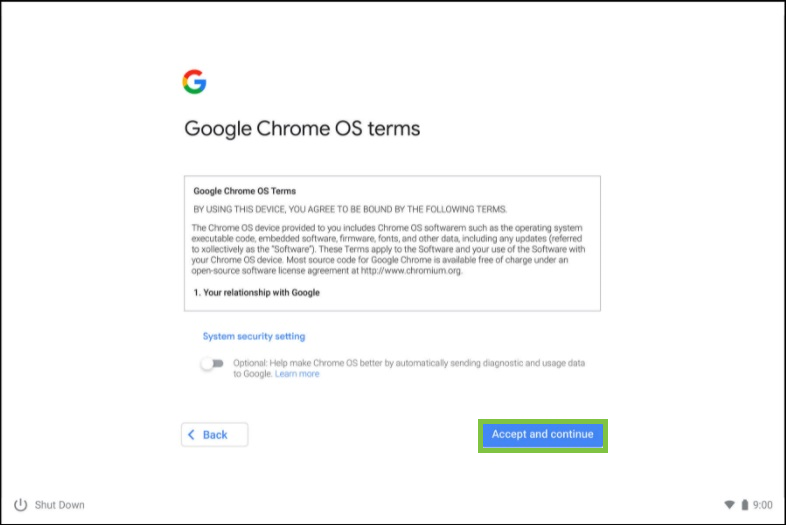
8) Um sich bei Ihrem Google-Konto anzumelden, geben Sie zunächst Ihren Benutzernamen in das erscheinende Anmeldefeld ein und klicken Sie auf die Schaltfläche Weiter.

Wenn Sie noch kein Google-Konto haben, haben Sie einige Möglichkeiten. Klicken Sie auf Mehr Optionen, um:
- Wählen Sie Google-Konto erstellen, um ein neues Konto einzurichten.
- Wählen Sie Als Gast suchen, wenn Sie kein Google-Konto erstellen möchten.
9) Geben Sie dann Ihr Passwort in das entsprechende Anmeldefeld ein, das erscheint, und klicken Sie auf die Schaltfläche Weiter.

10) Sie sind nun eingeloggt.

Hinweis: Das Konto, mit dem Sie sich bei der Ersteinrichtung anmelden, wird als Eigentümer festgelegt. Dies ist das einzige Konto, das in der Lage sein wird, bestimmte Chrome Einstellungen zu ändern.









